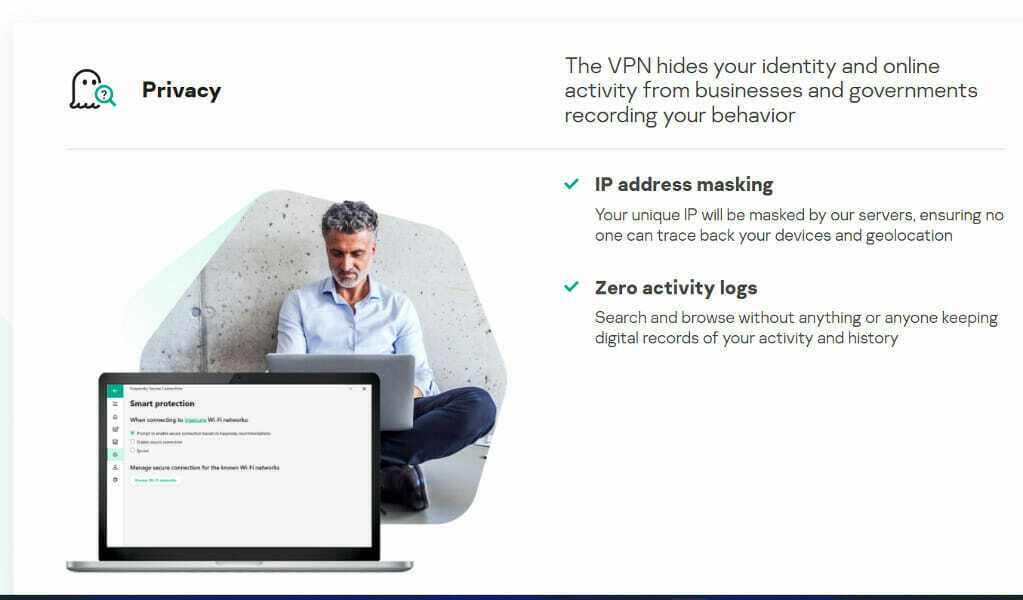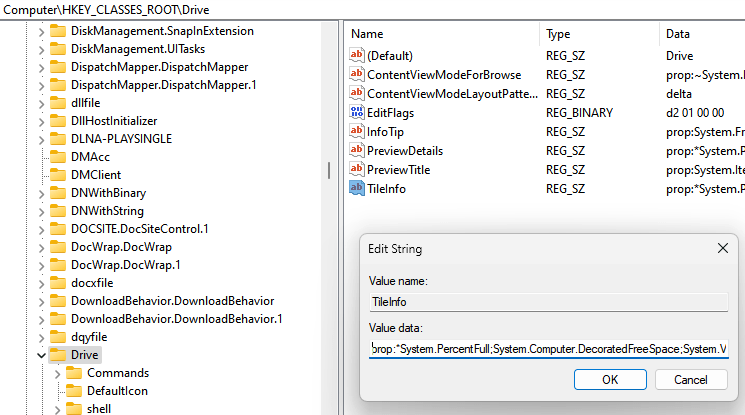이 문제를 쉽게 해결하려면 검색 문제 해결사를 실행하세요.
- Windows 검색은 때때로 인덱싱 문제 또는 시스템 파일 손상으로 인해 다른 컴퓨터 프로그램과 같은 문제를 일으킬 수 있습니다.
- Windows 검색 문제 해결사를 실행하여 오류를 감지하고 수정하십시오.
- 레지스트리 편집기에서 변경하여 Windows 검색 설정을 기본값으로 재설정할 수도 있습니다.
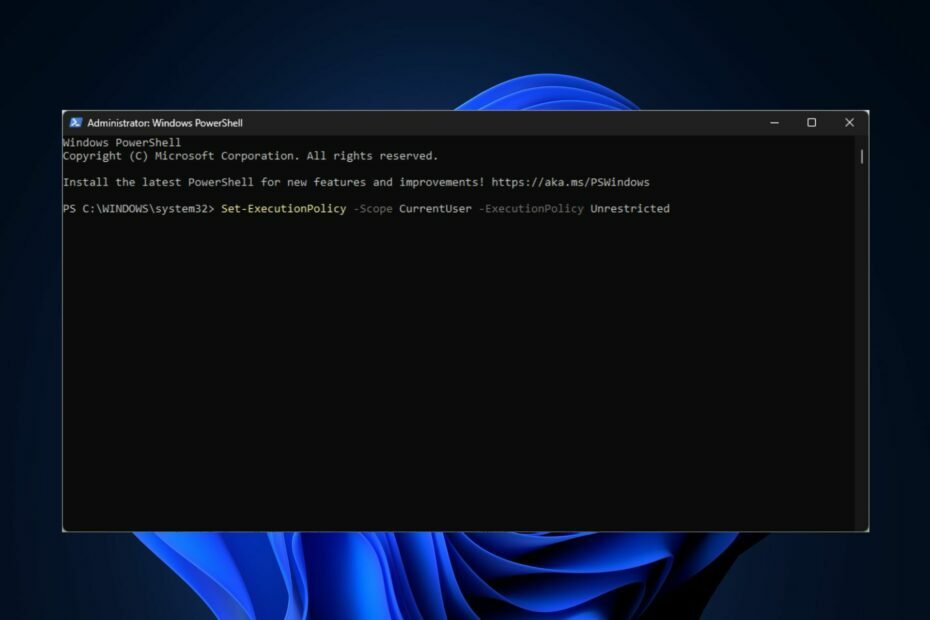
엑스다운로드 파일을 클릭하여 설치
- DriverFix 다운로드 (확인된 다운로드 파일).
- 딸깍 하는 소리 스캔 시작 문제가 있는 모든 드라이버를 찾습니다.
- 딸깍 하는 소리 드라이버 업데이트 새 버전을 얻고 시스템 오작동을 방지합니다.
- DriverFix가 다운로드되었습니다. 0 이번 달 독자 여러분.
Windows 검색은 때때로 다른 컴퓨터 프로그램과 같은 문제를 일으킬 수 있습니다. Microsoft 포럼의 일부 사용자는 Windows PC에서 Windows 검색 설정을 기본값으로 재설정하는 방법을 알고 싶어 했습니다.
이 문제를 해결하는 방법이 궁금한 경우 이 문서에서 문제를 원활하게 해결하는 방법에 대한 자세한 단계를 안내합니다.
- Windows 검색 기능이 작동을 멈출 수 있습니까?
- Windows 검색 설정을 재설정하려면 어떻게 해야 합니까?
- 1. 검색 문제 해결사 실행
- 2. 레지스트리 편집기에서 Windows 검색 설정을 수동으로 재설정
- 3. PowerShell을 사용하여 Windows 검색 설정 재설정
Windows 검색 기능이 작동을 멈출 수 있습니까?
예, Windows 검색 기능이 작동을 멈출 수 있습니다. 이런 일이 발생할 때마다 거의 항상 단순한 소프트웨어 문제입니다. 다시 작동하려면 시스템을 다시 시작해야 할 수도 있습니다. 다른 가능한 원인은 다음과 같습니다.
- 인덱싱 문제 – Windows 검색은 인덱스 데이터베이스를 사용하여 검색 결과를 빠르게 검색합니다. 인덱싱 프로세스가 중단되거나 손상되면 검색 실패로 이어질 수 있습니다.
- 윈도우 업데이트 – 때때로 업데이트 Windows 운영 체제는 버그를 도입할 수 있습니다. 또는 검색 기능에 영향을 미치는 호환성 문제.
- 시스템 파일 오류 – Windows 시스템 파일의 오류는 검색을 포함한 다양한 기능에 영향을 줄 수 있습니다.
이제 이 오류의 가능한 원인 중 일부를 알았으므로 해결 방법을 살펴보겠습니다.
Windows 검색 설정을 재설정하려면 어떻게 해야 합니까?
아래 제공된 고급 솔루션을 시도하기 전에 다음 사전 확인을 시도하십시오.
- 실행을 시도 시스템 파일 검사기 컴퓨터에서 손상된 파일을 검색하고 복구하는 도구입니다.
- Windows 업데이트 최신 버전으로.
- 관리자로 제대로 로그인했는지 확인하십시오.
위의 확인을 수행한 후에도 여전히 추가 지원이 필요한 경우 아래의 고급 솔루션을 탐색할 수 있습니다.
1. 검색 문제 해결사 실행
- 누르세요 윈도우 + 아르 자형 열 수 있는 키 달리다 명령 대화 상자. 대화 상자에 다음 명령을 입력하고 클릭 입력하다:
msdt.exe -ep SystemSettings_Troubleshoot_L2 -id SearchDiagnostic - 문제 해결사 창에서 클릭 고급의.

- 그런 다음 선택 수리를 자동으로 적용 도구가 자동으로 설정을 수정하도록 합니다.
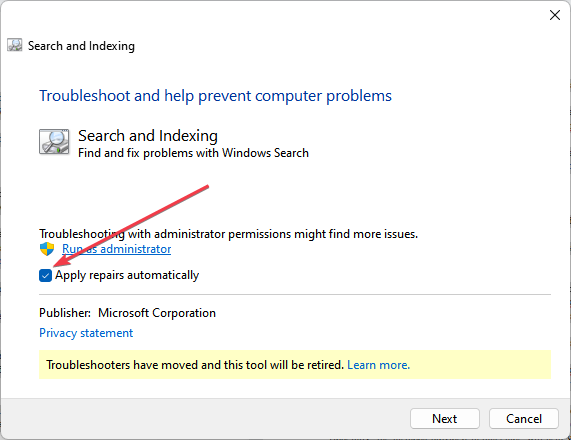
- 를 클릭하십시오 다음 단추.
- 적용되는 확인란을 모두 선택하십시오. 를 클릭하십시오 다음 버튼을 누르고 화면의 지시에 따라 문제 해결 프로세스를 완료하십시오.

내장 윈도우 검색 문제 해결 도구는 Windows 검색 설정을 자동으로 재설정하는 데 도움이 됩니다.
2. 레지스트리 편집기에서 Windows 검색 설정을 수동으로 재설정
- 누르세요 윈도우 + 아르 자형 열 수 있는 키 달리다 명령 대화 상자. 유형 등록 대화 상자에서 클릭 입력하다.
- 딸깍 하는 소리 예 계속할 때 UAC 프롬프트가 화면에 나타납니다.
- 다음 레지스트리 경로로 이동합니다.
HKEY_LOCAL_MACHINE\SOFTWARE\Microsoft\Windows 검색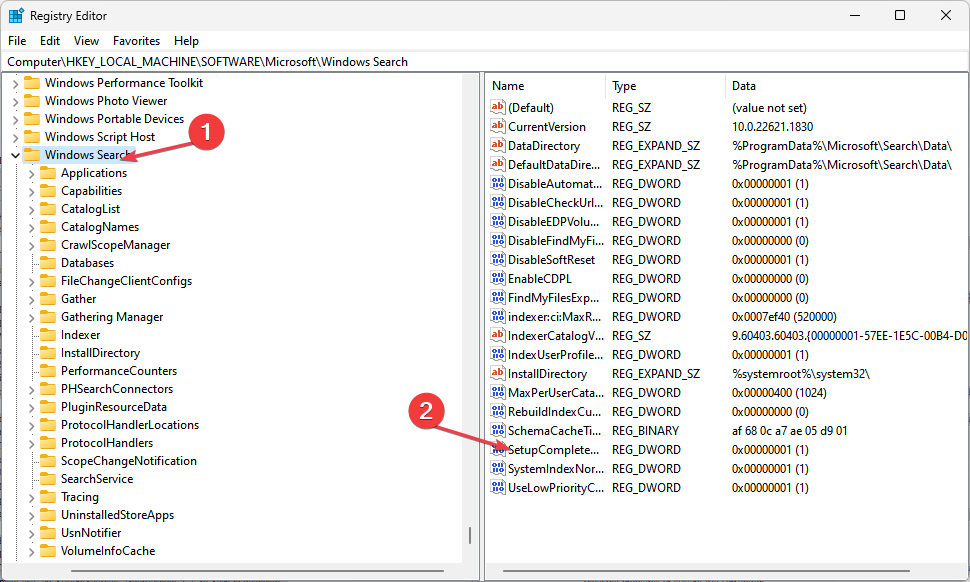
- 이름이 지정된 키 검색 설정 완료성공적으로 오른쪽 창에서
- 를 마우스 오른쪽 버튼으로 클릭합니다. 열쇠 그리고 선택 수정하다.
- 그것의 변경 값 ~에서 1에서 0 그리고 클릭 좋아요 변경 사항을 저장합니다.
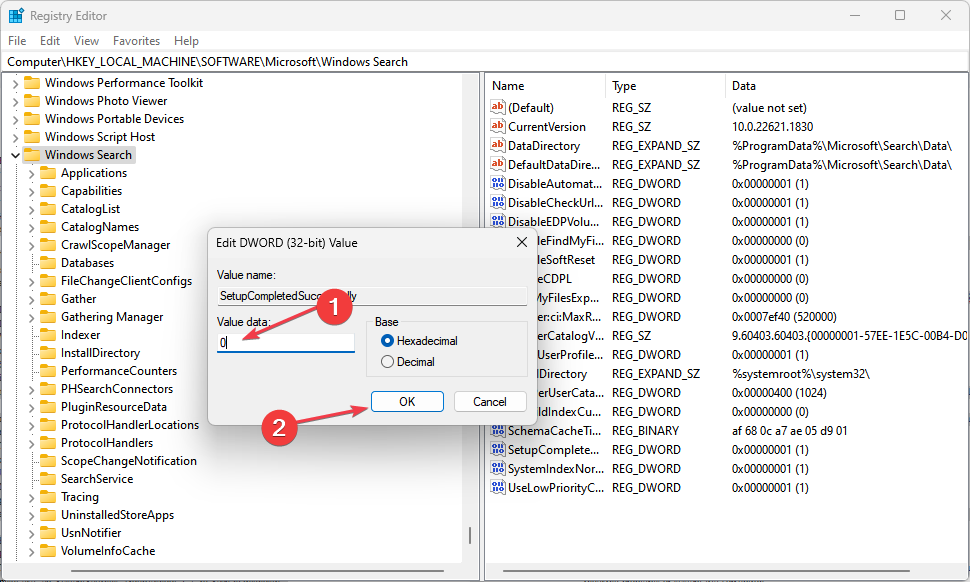
위의 단계를 수행한 후 다음을 닫습니다. 레지스트리 편집기 변경 사항을 적용하려면 PC를 다시 시작하십시오.
- 한 번에 여러 컴퓨터에 Windows 11을 배포하는 방법
- HoloLens 2를 Windows 11로 업그레이드하는 방법
- Google Docs 오프라인이 Microsoft Edge에 제공될 수 있습니다.
- Musallat.exe 란 무엇이며 빠르게 제거하는 방법
3. PowerShell을 사용하여 Windows 검색 설정 재설정
- 방문하다 마이크로소프트 다운로드 페이지 그리고 다운로드 ResetWindowsSearchBox.ps1 PowerShell 스크립트.
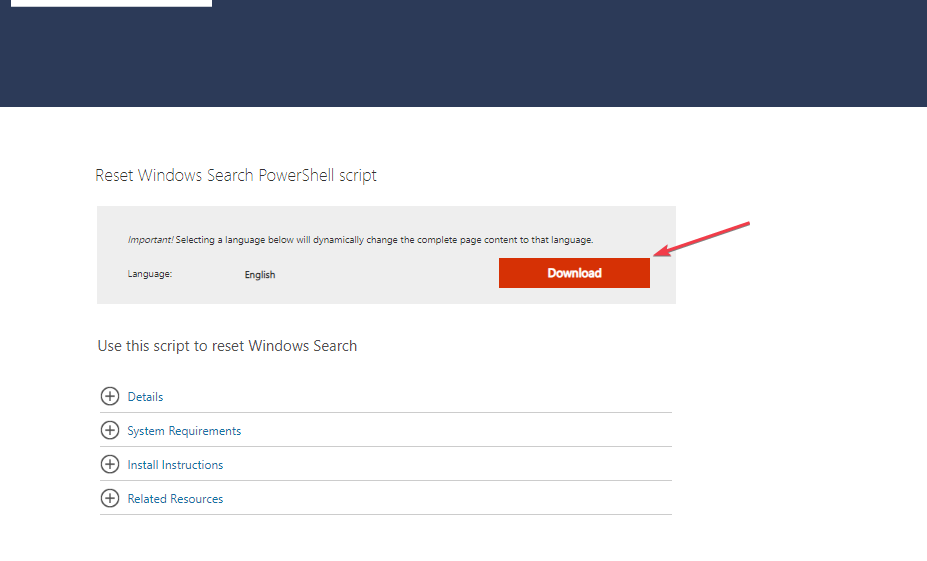
- 누르세요 윈도우 키, 유형 파워셸을 클릭하고 관리자로 실행하십시오.
- 다음 명령을 입력하고 누릅니다. 입력하다:
실행 정책 가져오기
- 출력이 제한된, 다음 명령을 실행하여 PowerShell 스크립트를 허용합니다.
Set-ExecutionPolicy -Scope CurrentUser -ExecutionPolicy 무제한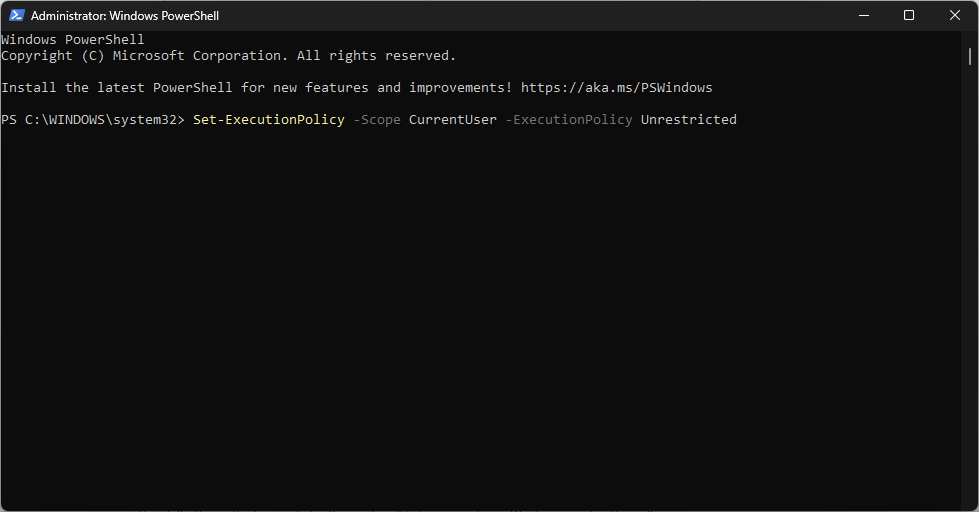
- 이제 ResetWindowsSearchBox.ps1 다운로드한 파일. 이렇게 하면 Windows 검색 설정이 기본값으로 재설정됩니다.
- 이제 PowerShell에서 다음 명령을 실행하여 실행 정책을 원래 설정으로 복원합니다.
설정-ExecutionPolicy -범위 CurrentUser -ExecutionPolicy 제한됨
그만큼 PowerShell 도구 지금쯤 Windows 검색 설정을 기본값으로 재설정했어야 합니다.
이것이 Windows 11 PC에서 Windows 검색 설정을 기본값으로 재설정하는 방법입니다.
방법에 대한 자세한 가이드를 탐색할 수도 있습니다. 작동하지 않는 경우 Windows 11 검색 표시줄 수정.
이 가이드에서 제공하는 방법이 Windows 검색 설정을 재설정하는 데 도움이 되기를 바랍니다. 질문이나 제안 사항이 있으면 주저하지 말고 아래의 의견 섹션을 사용하십시오.
여전히 문제가 있습니까? 이 도구로 문제를 해결하세요.
후원
일부 드라이버 관련 문제는 전용 도구를 사용하여 더 빠르게 해결할 수 있습니다. 여전히 드라이버에 문제가 있는 경우 다운로드하십시오. DriverFix 클릭 몇 번으로 시작하고 실행할 수 있습니다. 그 후에는 모든 오류를 즉시 인계하고 수정하도록 하십시오!